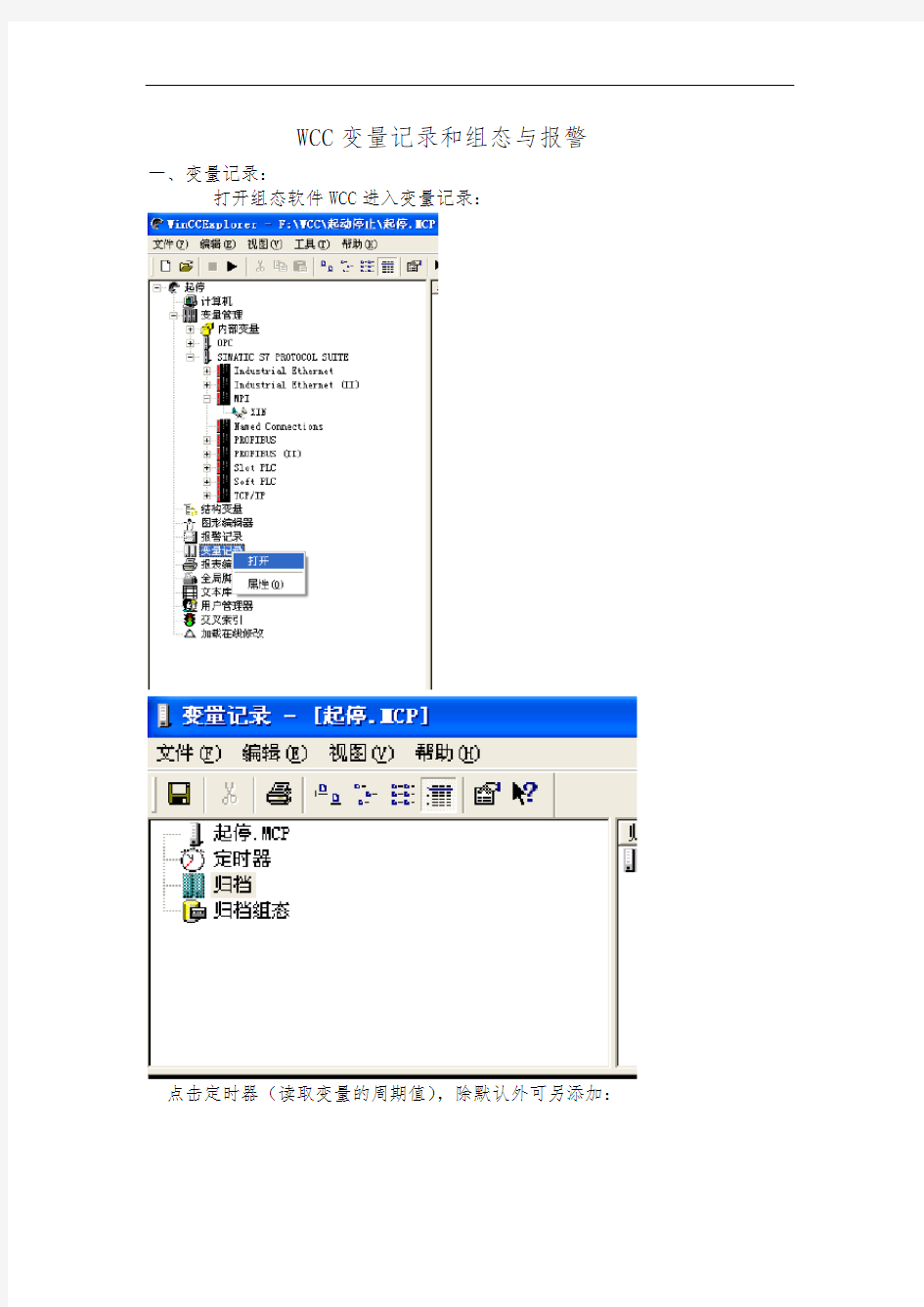
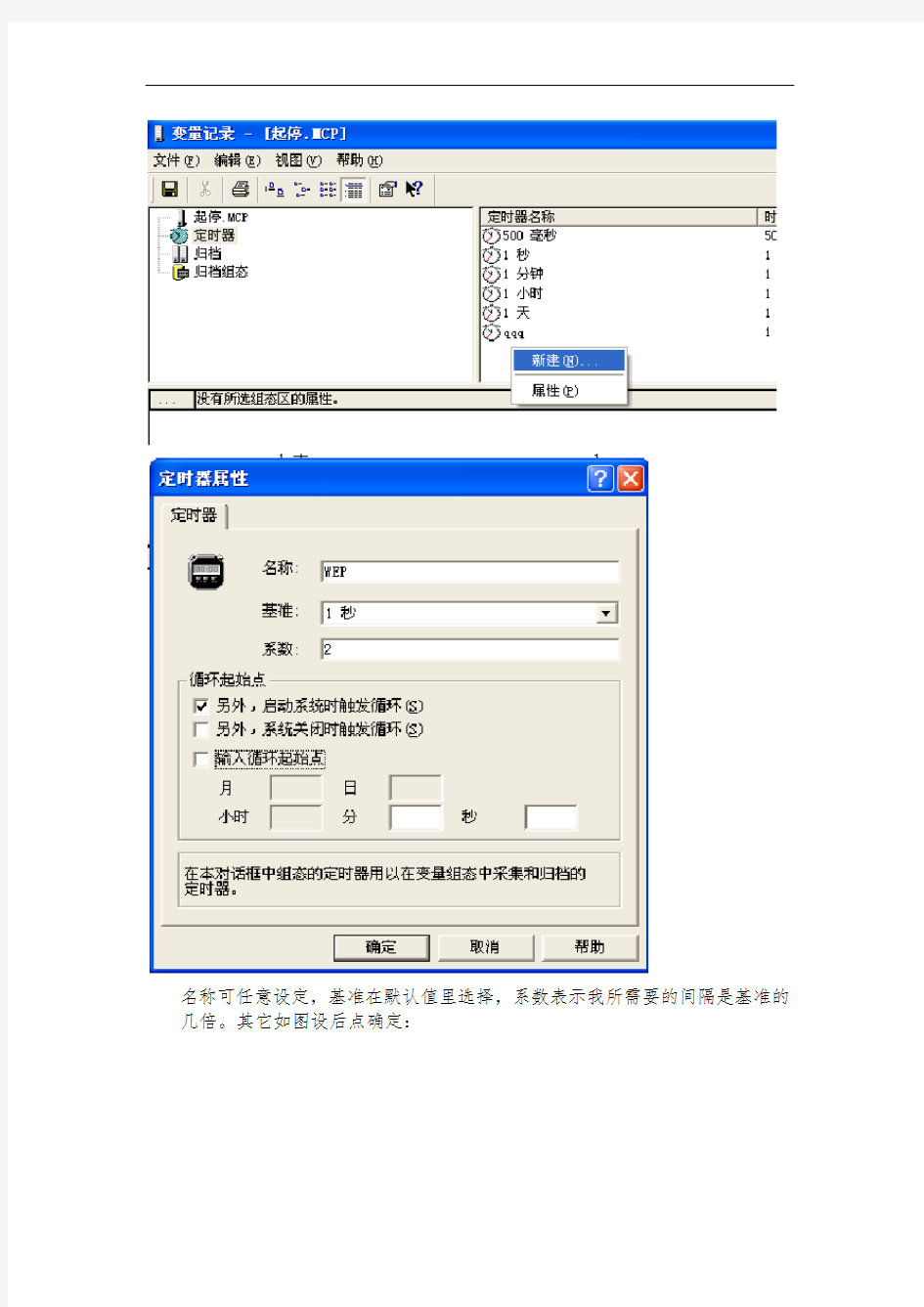
WCC变量记录和组态与报警
一、变量记录:
打开组态软件WCC进入变量记录:
点击定时器(读取变量的周期值),除默认外可另添加:
名称可任意设定,基准在默认值里选择,系数表示我所需要的间隔是基准的几倍。其它如图设后点确定:
点归档:
点选择:
选中一个后点确定:
点完成即可,若想改变采集周期,可点变量属性:
可分别设置采集、归档/显示时间。
此为参数。
本章内容 定义报警组 设置变量的报警属性 报警配置 报警输出 报警画面自动弹出 事件记录及输出 概述 下面我们讲解报警的相关功能,包括报警的定义、报警的存储以及查询等等。 在工业现场,为了保证系统的安全运行,报警和事件的产生和记录是必不可少的,KingSCADA提供了强有力的报警和事件系统。KingSCADA中的报警和事件主要包括:变量的报警事件、操作事件、用户登录事件和工作站事件,通过这些事件信息用户可以轻松地了解系统的运行情况。为了分类显示产生的报警信息,可以把报警信息划分到不同的报警组中,在指定的报警窗口中显示报警信息。 第一节报警记录及输出 定义报警组 划分报警组的作用就是为了将不相关的报警信息显示在不同的报警窗口中,将相关的报警信息显示在同一个报警窗口中,便于用户查询。 在KingSCADA工程设计器中选择“数据词典”→“报警组”选项,单击鼠标右键,在弹出的右键菜单中执行“新建报警组”命令,弹出对话框,如图6-1所示: 图6-1新建报警组对话框 在编辑框中输入:“温度报警”报警组,单击“确认”按钮该报警组建立完了,同样的方式我们再新建一个“液位报警”报警组。您也可以根据工程需要建立更多的报警组,或在已建立的报警组下定义二级报警组或三级报警组,在这里我们定义两个报警组:温度报警、液位报警。
设置变量的报警属性 在使用报警功能前,必须先要对变量的报警属性进行定义。 在KingSCADA工程开发环境的“数据词典”中选择“temperature”变量并双击,在弹出的“变量属性”对话框中选择“报警属性”选项卡,如图6-2所示: 图6-2报警属性设置对话框 对话框设置如下: 低报警:10 温度低报警优先级:1 高报警:90 温度高报警优先级:1 报警组:温度报警 设置完毕后单击“确认”按钮,定义完成。 我们再定义数据模型中液位的报警。打开数据模型“Control”,然后双击变量“liquid_level”弹出此变量的编辑框,在“报警”选项卡中选择报警组为:液位报警,如图6-3所示。
Wincc变量记录及报警记录优化(图) 2010-04-12 18:01 Wincc变量归档(图) 最近在一个项目上,发现Wincc项目运行一段时间后,界面的操作响应变慢了。Wincc运行Runtime 时,发现进度在55%等待时间很长,界面提示为:变量记录管理启动中。怀疑系统运行效率下降和Wincc变量记录有关。 检查变量记录,文件大小为12~20G。咨询西门子工程师,他给出的解决方案是,减小每一个变量归档的大小,减小最长变量归档。具体作法如下: 1.打开Wincc变量记录设定:
2.右击快速归档,打开归档属性:
3.设定单个分段最大大小为:100~200M,单个分段包含的时间段为:1天。这两个参数,以最先达到的为有效; 4.设定所以分段最大尺寸为:10G,最长时间为3个月。这两个参数,以最先达到的为有效; 5.设定归档备份保存位置:选择“备份组态”选项卡,选择“激活备份”,设定目标路径。
5.这里需要注意,当达到记录文件达到10G,或者达到3个月,则Wincc开始了备份。例如达到了3个月,3个月后的第一天,系统将把3个月前的第一天的记录放置到备份数据路径下,并不再连接到数据库上。而新的数据将被保存在ArchiveManager文件夹下,并被连接到数据库上。 6.如果要查询3个月前的数据,则需要在Runtime运行的情况下,打开“变量记录”窗口-》“归档组态”-》右击“快速归档”。快捷菜单中,选择“连接归档”。从备份归档文件夹下,选择要连接的归档文件。 另外,对于报警记录无法自动连接归档的情况,也可以使用6所示方法。 对于报警在报警控件中显示只有1000条的问题。报警控件限制最大报警显示条数为1000条。如果要查询之前的报警,可以使用日期方式,选择要查询的起始和结束日期,进行查询。
按时间查询报警记录 用到控件为listView,textbox,progctrl,ImageComboCtrl Sub X6309X94AE1X0000X59CB_X6309X94AE1X0000X0000_X6309X94AE1X0000X005 8_X6309X94AE1X00009_OnClick(ByVal Item) Dim sPro Dim sDsn Dim sSer Dim sCon Dim sSql Dim oRs Dim conn Dim oCom Dim oItem Dim comItem Dim m, n, s Dim oList Dim T1,T2,T3,T4,T5,T6,record1,record2 Dim a,b Set oList = ScreenItems("ListView1") Set T1=ScreenItems("T1") Set T2=ScreenItems("T2") Set T6=ScreenItems("2") Set T3=ScreenItems("3")
Set T4=ScreenItems("4") Set T5=ScreenItems("pro") Set record1=ScreenItems("5") Set record2=ScreenItems("6") oList.View =3 oList.ListItems.Clear https://www.doczj.com/doc/42112792.html,boItems.Clear https://www.doczj.com/doc/42112792.html,boItems.Clear sPro = "Provider=WinCCOLEDBProvider.1;" sDsn = "Catalog=CC_HJ_07_08_19_17_28_13R;" sSer = "Data Source=.\WINCC" sCon = sPro + sDsn + sSer sSql = "ALARMVIEW:Select * FROM AlgViewCHT WHERE DateTime>'"+Trim(T1.Text)+"' AND DateTime<'"+Trim(T2.Text)+"'" Set conn = CreateObject("ADODB.Connection") conn.ConnectionString = sCon conn.CursorLocation = 3 conn.Open Set oRs = CreateObject("ADODB.Recordset") Set oCom = CreateObject("https://www.doczj.com/doc/42112792.html,mand")
在工程浏览器左侧的树型视图中选择"界面",在右侧视图中双击"新建",新建产生一幅名为"实时报警"的界面,如图13-20所示。 文本"系统报警!",红色,系统报警时文字显示闪动,在"动画连接"对话框中单击"闪烁"按钮,弹出对话框。输入闪烁的条件表达式"$新报警= = 1",当此条件表达式的值为真时,图形对象开始闪烁。表达式的值为假时闪烁自动停止。单击"?"按钮可以查瞧己定义的变量名与变量域,如图13-21所示。 "$新报警"变量就是组态王的一个系统变量,主要表示当前系统中就是否有新的报警产生。 当系统中无论有何种类型的新报警产生时,该变量被自动置为1。但需要注意的就是,该变量不 能被自动清0,需要用户人为地将其清0。 "确认"按钮按下时的命令语言程序为:
Ack (RootNode); PlaySound (" c:\Sirenl、wav", 0); ClosePicture("实时报警"); PlaySound函数 此函数通过Windows的声音设备(若已安装)播放声音,声音为w町文件。调用格 式:PlaySound(SoundName, Flags)。 参数及其描述: SoundName代表要播放的声音文件的字符串或字符串变量。 Flags可为下述之一:←停止播放声音; 1同步播放声音; 2一异步播放声音; 3一重复播放声音直到下次调用PlaySound 0函数为止。 实时报警界面为报警时自动弹出窗口,在工程浏览器中选择命令语言一一数据改变命令语言,在浏览器右侧双击"新建飞弹出数据改变命令语言编辑器,如图13-22所示。数据改变命令语言触发的条件"\\本站点\$新报警"变量或变量的域的值发生了变化。 输入命令语言:
在工程浏览器左侧的树型视图中选择"界面",在右侧视图中双击"新建",新建产生一幅名为"实时报警"的界面,如图13-20所示。 文本"系统报警!",红色,系统报警时文字显示闪动,在"动画连接"对话框中单击"闪烁"按钮,弹出对话框。输入闪烁的条件表达式"$新报警= = 1",当此条件表达式的值为真时,图形对象开始闪烁。表达式的值为假时闪烁自动停止。单击"?"按钮可以查看己定义的变量名和变量域,如图13-21所示。 "$新报警"变量是组态王的一个系统变量,主要表示当前系统中是否有新的报警产生。 当系统中无论有何种类型的新报警产生时,该变量被自动置为1。但需要注意的是,该变量不 能被自动清0,需要用户人为地将其清0。 "确认"按钮按下时的命令语言程序为:
Ack (RootNode); PlaySound (" c:\Sirenl. wav",0); ClosePicture("实时报警"); PlaySound函数 此函数通过Windows的声音设备(若已安装)播放声音,声音为w町文件。调用格式:PlaySound(SoundName,Flags)。 参数及其描述: SoundName代表要播放的声音文件的字符串或字符串变量。 Flags可为下述之一:←停止播放声音; 1同步播放声音; 2一异步播放声音; 3一重复播放声音直到下次调用PlaySound 0函数为止。 实时报警界面为报警时自动弹出窗口,在工程浏览器中选择命令语言一一数据改变命令语言,在浏览器右侧双击"新建飞弹出数据改变命令语言编辑器,如图13-22所示。数据改变命令语言触发的条件"\\本站点\$新报警"变量或变量的域的值发生了变化。 输入命令语言:
#include "apdefap.h" int gscAction( void ) { #pragma code("Winmm.dll") VOID WINAPI PlaySoundA(char* pszSound,char* hmode,DWORD dwFlag); #pragma code( ) if (GetTagByte("TI101")>100) {PlaySoundA("C:\\\\Program Files\\\\Windows NT\\\\Pinball\\\\SOUND36.WAV",NULL,1);} return 0; } 报警可以用以下两种实现方法: 1、建一个全局脚本,时基为2S #include "apdefap.h" int gscAction( void ) { #pragma code("Winmm.dll") VOID WINAPI PlaySoundA(char* pszSound,char* hmode,DWORD dwFlag); #pragma code( ) if (GetTagByte("TAG")==1) 或if (GetTagByte("TAG")>500) {PlaySoundA("d:\\ringout.wav",NULL,1);} return 0; } 用以上程序就可以实现单个变量报警,开关量为1或模似量大于500都可以报警,
用户可以根据自己的情况改变以上数值,如果有多个变量可以增加多个if . 2、通过报警记录,先在报警记录中组态好报警记录 建一个全局脚本,时基为2S #include "apdefap.h" int gscAction( void ) { MSG_RTDATA_STRUCT mRT; int i; char* pszToken; //Now is my code #pragma code("Winmm.dll") BOOL WINAPI sndPlaySoundA(char* szWave,DWORD dwFlag); #pragma code() DWORD SND_ASYNC=0x0001; DWORD SND_LOOP=0x0008; DWORD alarmsum,alarmunack; LPCMN_ERROR errorunack,errorsum; #pragma code("msrtcli.dll") #pragma code() LPDWORD lpdwServiceID; MSG_SERVICE_NOTIFY_PROC lpfnNotifyProc;
第七部分:WINCC软件课程———报警组态报警组态是将系统的不正常情况进行报警,防止事故发生和减少故障时间!报警包括两个部分,BOOL量报警和模拟量超限报警! ●第1步:按照下图,打开ALARM组态画面 ●第2步:报警组态窗口打开,下面是报警组态主页面,一条报警信息包括:报警编号、 报警时间、报警类型、报警事件描述等主要内容。 报警信息组成元素,包括时间、 信息描述等 报警信息等级,不同等级报警背 景色和报警文本也不同! 设置报警归档参数!
第3步:添加系统报警信息块。右击SYSTEM BLOCK,选择ADD/REMOVE; 系统弹出下面窗口,将ACKNOWLEDGMENT STATUS 、CLASS、STATUS、TYPE选中(按住CTRL键),点击中间—>键,将其移动到右面框中。 点击OK键结束添加系统信息块!只有在此添加的系统块,将来才能在信息报警条中出现
第4步:设定信息块的字节长度和格式以及名称,按照下图设置,右击DATE选中属性! 名称可以更改为:日期 日期格式可以更 改为该选项
2、TIME设置,设置时间格式 3、STATUS状态设置,设置状态属性 名称更改 时间格式可以更改 更改名称 更改字节长度:4
4、STATUS状态设置,设置状态 名称更改 长度更改:4 5、NUMBER报警号设置,设置名称和长度;按照相同办法,设置CLASS 、TYPE两个块。 名称更改 长度更改:5
●第5步:设置用户定义的报警块,点中USER TEXT BLOCK,然后选中MESSAGE TEXT,更改该块的名称和长度! 名称更改 长度更改 ●第6步:设置报警等级和报警类型属性 1、报警等级ERROR的属性设定!打开属性页的ACKNOWLEDGEMENT页,按照下图设定报警灯或报警器。 点击该按钮关联报警
WinCC V7中如何生成操作员的操作记录 1.操作员输入消息的分类 对于某些重要的对象和数据进行操作,根据需要可以在操作过程中触发操作员输入消息,操作员输入消息根据操作的对象和操作类型的不同,分为以下三类: a. “图形编辑器”中相应对象的属性中有“操作员输入消息”选项,例如:在 I/O 域中输入数值,文本列表中选择文本等。 对象属性功能支持的对象类型 操作员输入消息定义操作后是否输 出消息 I/O 域、文本列表、组合框、列表框、复选框、 单选框、滚动条 操作员激活报表定义是否记录操作 的原因 I/O 域、文本列表、组合框、列表框、滚动条 b. 对于操作可选图形 WinCC 对象,其属性中没有“操作员输入消息”选项,例如:对于按钮的操作等。 c. 在报警控件中对于消息的操作,例如确认锁定/释放消息等。 1.1如何限制用户对画面对象的操作 如上图中,通过按钮PIC1切换画面。如果需要限定某些操作员不能切换画面,就可以在按钮属性“其他”的“授权”中指定操作此对象所需要的权限。然后,在“用户管理器”中创建新用户,并分配相应权限即可。这样,如果没有用户登陆,或登陆用户没有按钮预先定义的授权,则无法操作按钮。
需要注意的是,在“用户管理器”中列出的1--17号权限的名称,仅是权限编号的别名而已,没有任何实际的功能。例如,画面中按钮1需要1号权限,按钮2需要2号权限…….按钮17需要17号权限;这样,只要用户管理器中的用户分配了相应的权限编号,如1、3、13号权限,那么这个用户只能操作1、3、13号按钮,其他按钮则无法操作。 在按钮的“事件”中插入以下脚本可以弹出用户登陆的对话框。 #pragma code("useadmin.dll") #include "pwrt_api.h" #pragma code() PWRTLogin('1'); //登陆C脚本 在按钮的“事件”中插入以下脚本可以注销当前登陆的用户。 #pragma code("useadmin.dll") #include "pwrt_api.h" #pragma code() PWRTLogout(); //注销C脚本 也可以在项目属性中,为用户登陆的对话框分配热键。 1.2 记录操作员登陆/注销的消息
【WinCC】使用VBS读取报警记录数据到EXCEL 1概述 介绍如何在WinCC项目中使用VBS脚本读取报警记录归档数据,并把获取的数据保存成新的Excel文件。 2软件环境 Windows XP SP3中文版、WinCC7.0 SP2 ASIA、Microsoft office Excel 2007 3访问原理 WinCC报警记录数据是以压缩的形式存储在数据库中,需要通过WinCC连通性软件包提供的OLE-DB接口才能够解压并读取这些数据。 当使用OLE-DB方式访问数据库时关键需要注意连接字符串的写法和查询语句的格式。连接字符串格式为“Provider=WinCCOLEDBProvider.1; Catalog= ***; Data Source= ***;”,其中:Catalog为WinCC运行数据库的名称,当修改项目名称或在其它计算机上打开原项目时, Catalog会发生变化。建议使用WinCC内部变量“@DatasourceNameRT”获得当前项目的Catalog。Data Source 为服务器名称,格式为“<计算机名称>\WinCC”。 3.1 查询语句格式 查询语句的格式要求如下: AlARMVIEW:SELECT * FROM [ WHERE……optional ] 其中参数信息如下所示: ViewName:数据库表名。必须用需要的语言指定该表。 比如:中文字符表名为:ALGVIEWCHT,英文字符表明为:ALGVIEWENU等。 Condition:为过滤标准。 详细说明请参见下表:
表1查询参数表 3.2查询结果 查询结果作为记录集返回。可以根据需要有选择的返回特定的数据集。例如:oRs.Fields(0).Value 返回的是消息的编号;oRs.Fields(2).Value 返回的是消息的时间戳;oRs.Fields(37).Value返回的是消息文本的内容。记录集的结构如下表所示:
WinCC V7.5 离散量报警组态 实现变量的某一个位来触发报警,通常组态离散量报警,例如设备的故障信号。 1.首先在项目管理器左边菜单中双击“报警记录”。 2.在弹出的报警记录编辑器中选择“消息”。 3.在右边消息列表中选择“消息变量”,这里需要选择触发报警的变量。 4.消息变量的数据类型可以是:二进制变量,无符号的8位值,无符号的16位值,无符号的32位值。 5.然后填写消息位,也就是触发报警的位。
如果是二进制变量,变量仅有1位,默认填写0。 如果是无符号的8位值,变量是1个字节,1个字节有8位对应0-7,例如DB1.DBB0 消息位对应如下。 如果是无符号的16位值,变量是2个字节,2个字节有16位对应0-15,但是字中的字节高低顺序是交换的,例如DB1.DW0 消息位对应如下。 无符号的32位值,字节高低顺序也是由高到低。 5.填写消息文本。 6.在图形编辑器中打开画面,从右边的控件列表中,把WinCC AlarmControl控件拖拽到画面,用于显示报警。
7.在弹出的控件属性对话框中(双击控件也可以弹出熟悉对话框),选择消息列表,把需要显示的块从左边列表添加到右边列表,然后保存画面。
8.最后在项目编辑器中选择“计算机”,然后双击计算机名,在弹出的属性对话框中选择“启动”列表,在列表中勾选“报警记录运行系统”,然后激活项目。
项目运行后,可以看到,当触发变量由0变1(0->1),报警控件将显示报警触发的日期,时间,消息文本等。
离散量报警默认是触发位由0变1(0->1),生成报警消息。如果需要组态触发位由1变0(1->0),生成报警消息,
报警记录 在Wincc中可以组态事件的报警,组态事件报警基本上可以分为两个步骤。 1.在报警编辑器中设置报警的各种类别,包括上限下限值触发的模拟量报警,还有通过消 息变量触发的报警例如:开关量的报警。 2.通过对报警控件的设置实现报警显示。在画面编辑器中插入报警记录控件,报警控件具 有很多的功能。包括报警显示,对报警的确认,报警的自动归档,报警的查询等等。 首先组态一个模拟量报警,并通过此实例来说明状态变量,确认变量的定义及用法。在下一个实例中说明消息变量的使用。 模拟量报警 新建个项目命名为alarmtext点击创建按扭 打开报警记录编辑器,我们可以看到报警记录的主画面,包括消息块,消息类别,组消息,
和归档组态。 首先组态报警。组态报警就是设置报警消息的一些内容,包括时间,日期。报警地点,报警消息,产生报警的当前值以及报警的类别!报警消息的时间,日期对应消息块中的系统块。报警地点,报警消息对应消息块的用户文本块。当前值对应过程值块。故障报警对应消息类别。所以我们开始建立组态。 一.添加系统快。在消息块的系统快点击右击添加/删除
添加系统快我们可以看到系统已将编号,日期,时间选中。我们还可以添加左侧的系统快。但我们只使用编号,日期,时间选项。点击确定按钮。 我们看到所选的系统快已经显示出来
二.添加用户文本块。用户文本块采用同样的方法添加所需的块。我们采取默认选择的错误点和消息文本. 点击确定订按钮。 为了能使报警信息显示更多内容修改消息文本和错误点的字符长度改为30.双击消息文本,错误点修改。
。 三.添加过程值块 将过程值块中的过程值1,过程值2,过程值3添加到右侧如图。
WinCC组态报警作业指导书 一、打开报警记录编辑器 1、在WinCC项目管理器左边的浏览窗口中,右击“报警记录”组件。 “报警记录” 2、从快捷菜单中选择“打开”菜单项,打开报警记录编辑器,如下图所示 浏览窗口数据窗口 表格窗口
二、启动报警记录的系统向导 系统向导可以自动生成报警,简化了建立报警系统的方法。 1、单击报警记录编辑器的主菜单“文件”>“选择向导”, 启动报警的系统向导。 2、打开“选择向导”对话框中双击“系统向导” 3、打开“系统向导”对话框,单击“下一步”
4、在“系统向导:选择消息块”对话框中,选中“系统块”中的“日期,时间,编号”, 选中“用户文本块”中的“消息文本,错误位置”,对于“过程值块”选中“无”。选择完毕,单击“下一步”。 5、打开“系统向导:预设值类别”对话框,选中“带有报警,故障和警告的类别错误(进 入的确认)”,单击“下一步”。
6、最后出现的一个对话框是对前面所做选择的描述,如果想做修改可单击“返回”按钮, 否则单击“完成”按钮。 三、组态报警消息和报警消息文本 在这一步中,将在报警记录编辑器的表格窗口中组态消息。 1、更改用户文本块总“消息文本”和“错误点”的文本长度 1)在报警记录编辑器的浏览窗口中单击“消息块”前面的图标 2)在浏览窗口中单击“用户文本块” 3)在数据窗口中右击“消息文本” 4)从快捷菜单中选择“属性”菜单项 5)打开“消息块”对话框,更改“长度”文本框中的值。单击“确定”按钮,关闭对话框。 6)在数据窗口中右击“错误点” 7)在打开的对话框中更改“长度”文本框中的值。单击“确定”按钮,关闭对话框。 2、组态第一个报警消息 1)在表格窗口的第一行,双击“消息变量”列 2)在打开的对话框中选择变量,并单击“确定”按钮 3)双击表格窗口第一行中的“消息位”列
WinCC V7.5 SP1报警消息的状态变量 在WinCC的报警消息中,一般情况下,在报警控件中的“确认状态”列中显示报警消息的状态。除此之外,还可以为报警的单个消息、报警组、报警类型和报警等级组态相关的状态变量和状态位。这样,就可以在不使用报警控件的情况下,而在其它动态或脚本等逻辑中通过状态变量来获取相关报警消息的状态信息。 状态变量包括两个状态信息,状态位和确认位。状态位表示报警消息是到达/离开,确认位表示报警消息是否需要确认。 ? 注意:状态变量的数据类型必须为无符号8/16/32位值,分别可以对应4/8/16个消息对象。 在组态状态变量时需要定义状态位的位置,而确认位的位置取决于状态位的位置。 状态变量的数据类型为“无符号8位值”时,状态位为0~3位,分别对应的确认位为4~7位。状态位与确认位的位间隔为4位。如果状态变量的状态位为位号2,则位号2表示相应消息的到达/离开状态,而位号6表示该消息是否需要确认。 状态变量的数据类型为“无符号16位值”时,状态位为0~7位,分别对应的确认位为8~15位。状态位与确认位的位间隔为8位。如果状态变量的状态位为位号6,则位号6表示相应消息的到达/离开状态,而位号14表示该消息是否需要确认。 状态变量的数据类型为“无符号32位值”时,状态位为0~15位,分别对应的确认位为16~31位。状态位与确认位的位间隔为16位。如果状态变量的状态位为位号9,则位号9表示相应消息的到达/离开状态,而位号25表示该消息是否需要确认。 在报警编辑器中选择相应的消息,在“属性”-“消息”-“常规”中选择相应的“消息等级”、“消息类型”和消息组“后,在“变量”中选择相应的状态变量和状态位。
组态王报警解决方案 解决问题: 对于组态王应用中,比较特殊的报警功能要求,本方案展示以下两个功能的实现: 一、 双击报警记录,执行指定功能 二、 对报警记录进行数据库检索显示 一、双击报警记录,执行指定功能 功能说明:用户在报警窗口中双击一条报警记录,组态便执行指定的功能(比如显示指定画面)。 功能实现:通过报警预置自定义函数$System_xxxxAlarm,与变量的报警扩展域配合实现。 在组态王自定义函数中,有三个系统预置的报警自定义函数。分别为实型变量报警事件($System_RealAlarm)、整型变量报警事件($System_LongAlarm)和离散型变量报警事件($System_DiscAlarm)预置自定义函数。如果在配置报警窗的“操作属性”时,选择了“允许双击报警条”,则系统运行时双击报警事件报警条,会自动调用相应数据类型的函数。在以上函数中,通过判断便可执行一段命令语言: if(nAction==1) //双击报警条 { //执行命令语言 } 在变量的报警属性中,有扩展域1和扩展域2两个属性,在报警自定义函数中分别以dTag.ExtendFieldString1和dTag.ExtendFieldString2引用,可以代替字符串,比如使用在ShowPicture中。与报警自定义函数配合,可以实现定制的功能。 举例:双击一条报警记录,显示指定画面。 1、新建报警用的变量A1, 内存离散,扩展域1:报警变 量1画面
2、新建报警用的变量A2, 内存离散,扩展域1:报 警变量2画面 3、新建画面:报警变量1画面,添加变量A1的值显示 4、新建画面:报警变量2画面,添加变量A2的值显示 5、新建画面:报警窗口,添加一个报警控件。 6、将以上3个画面都设为 运行主画面 7、设置报警控件为历史报 警窗,选择需要显示的 列,并在操作属性里选 中“允许双击左键”
在WinCC中如何使用VBS读取报警记录数据到EXCEL 1概述 介绍如何在WinCC项目中使用VBS脚本读取报警记录归档数据,并把获取的数据保存成新的Excel文件。 2软件环境 Windows XP SP3中文版、WinCC7.0 SP2 ASIA、Microsoft office Excel 2007 3访问原理 WinCC报警记录数据是以压缩的形式存储在数据库中,需要通过WinCC连通性软件包提供的OLE-DB接口才能够解压并读取这些数据。关于WinCC连通性软件包的详细信息请参考连接:37436159 当使用OLE-DB方式访问数据库时关键需要注意连接字符串的写法和查询语句的格式。连接字符串格式为“Provider= WinCCOLEDBProvider.1; Catalog= ***; Data Source= ***;”,其中:Catalog为WinCC运行数据库的名称,当修改项目名称或在其它计算机上打开原项目时, Catalog会发生变化。建议使用WinCC内部变量 “@DatasourceNameRT” 获得当前项目的Catalog。Data Source 为服务器名称,格式为“<计算机名称>\WinCC”。3.1 查询语句格式 查询语句的格式要求如下: AlARMVIEW:SELECT * FROM
如何在SIMATIC PCS 7 V8.0 和WinCC V7.2中组态声音报警Horn? 描述 下面的组态说明基于SIMATIC PCS 7 V8.0 SP1。但同样适用于PCS 7 V8.0 和WinCC V7.2以上版本。注意 ?声音报警可以组态在OS 单站、OS 服务器和OS客户端。 ?可以在多个或全部这些站点中组态。 ?每个站中的设置可以不一致。 ?每个报警声音可以只被本地计算机确认或通过确认组由其它计算机确认。 ?早期版本中通过报警变量实现的多台计算机确认报警声音的方法依旧可用,详细说明参见Entry ID17778088. 说明
在"Tag" 列中,为这个消息类型指定一个变量. 图. 01: 在Message Assignment 标签页中组态和选择消息等级
图. 02: 在变量管理器中创建"Horn"变量组 声音报警编辑器的"Message Assignment"标签页可以进行更多的设定。比如,可以限定对应的区域或特定优先级。 图. 03: 选择消息的优先级和区域
有效区域权限的设置在用户管理中设置.。 这个设定应用于操作站只用于操作部分特定的区域并只需获得这些特定的区域的报警信息,那么只有这些报警消息需要声音报警。 如果OS站是中控室中众多操作站中的一台,报警声音与当前登录用户的权限无关,那么需要在" authorization check"中勾选取消默认设置。 图. 04: 取消默认权限设置 部分报警重复出现频率很高,报警声音会在消息到来时反复产生。当报警出现频率非常高时报警声音也会在确认后反复产生,如果选择"Not for incoming messages without acknowledgment",报警声音只会在报警被确认后再次发生时才会产生。
WinCC的声音报警 对于组态软件WinCC中的声音报警,也有不少的朋友在讨论这个话题,在这里写的是我在出差期间,需要在项目中用到的声音报警,并且实现自动触发,按钮关闭声音,再次自动触发的循环声音报警代码. 1.采用代码实现 首先,这是一个全局脚本(在全局脚本中创建一个项目函数,然后调用此函数),可以放在当前显示的画面的任何元素中,并对代码进行如下的添加: 建个变量(Bit)“AlarmSound”有报警的时候为“1”,没有报警的时候“0”,写个全局脚本触发器里选择变量触发“AlarmSound”(脚本触发变量为内部变量,若是外部变量则使其与一内部变量关联) int gscAction( void ){#pragma code("Winmm.dll") BOOL WINAPI sndPlaySoundA(char* szWave,DWORD dwFlag); #pragma code() if(GetTagBit("AlarmSound")!=0) sndPlaySoundA("c: \\win2003\\system32\\ALSNDMGR.WAV",0X1|0X8); else sndPlaySoundA(NULL,0X0); return 0;}即可实现在肩控画面中出现报警的同时启动声音文件. 在停止的时候用按钮控制,其中事件代码为: #include "apdefap.h"
void OnClick(char* lpszPictureName, char* lpszObjectName, char* lpszPropertyName){ #pragma code("Winmm.dll") BOOL WINAPI sndPlaySoundA(char* szWave,DWORD dwFlag); #pragma code() sndPlaySoundA(NULL,0X0);}对上述代码中: 关于windows API函数sndPlaySoundA(char* szWave,DWORD dwFlag); char* szWave是声音文件的路径 DWORD dwFlag是标识常量 0x0:播放WAV文件,播放完毕后将控制转移回你的应用程序中。是不会一直响个不停的。 0x1:播放WAV文件,然后将控制立即转移回你的应用程序中,而不管对WAV文件的播放是否结束。 0x8:循环播放WAV文件。 使用该代码即可实现WinCC中的声音报警. 2.采用Wincc中的Horn控件实现 在WinCC变量管理编辑器中,您创建几个或几个数据类型为二进制的信号变量,在“Horn”编辑器中,每一个信号变量被指派到一个信号模板或者“WAV”文件。信号模板的输出能够被连接到一个喇叭或者另外的信号转送装置。如果在运行模式中一个信号变量的值为“1”,则相对应于该信号变量的信号模板输出或者配置的WAV文件将被播放。 打开Horn,在Messageassignment选项页选定MessageClass为Error,定义一个Bool型的Tag;在Signalassingment选项页选定Tag为刚才定义的Bool型的Tag,在Sound中选择要播放的.wav声音文件。运行时,只要Error类别的报
一组态软件报警机制 1 报警机制简介 高效的报警机制可以帮助用户快速辨别并且定位故障源,减少系统的故障时间,提高生产效率,降低检修成本,对于组态拥有高效的报警机制是非常重要的。对于今天的智能自动化产业也是非常重要的。监控设备发生异常的时候,力控提供了一个通知系统,可以向操作员通知生产过程与系统状态的有关信息,支持过程报警与系统事件的显示、记录及打印。通过过程报警来通知操作人员控制过程和系统的情况,力控能及时将控制过程和系统的运行情况通知操作人员,同时要求操作人员做出响应,力控支持分布式报警系统,可供显示本地力控应用程序及其它网络的力控应用程序的报警系统产生的报警与事件。事件能记录系统各种状态的变化和操作人员的活动情况,而不要求操作人员做出响应。 当产生某一特定系统状态时,比如某操作人员登录到力控时,事件即被触发。力控支持“过程报警”、“系统报警”和“事件记录”的显示、记录和打印。过程报警是过程情况的警告,比如数据超过规定的报警限值,数据发生异常时,系统会自动提示和记录,根据需要还可以产生声音报警等。系统报警是有关系统运行错误报警、I/O设备通讯错误报警、故障报警等。而事件记录则是系统对各种系统状态以及用户操作等信息的记录。专门的日志程序可以做特殊记录,对操作过程进行记录,用户可以通过记录来对系统进行维护。 2 报警处理过程 力控是一个分布式的报警系统,报警产生时首先由实时数据库处理和保存,然后可由界面系统显示和确认。由于DB与HMI可以分布运行在不同网络结点上,所以任意一台工作站的人机界面系统都可以显示和确认运行在其他网络工作站上的实时数据库产生的报警信息。式的报警信息对于操作人员是透明的,操作人员不必清楚报警来自于本地数据库或远程网络数据库。 3 报警区域 报警系统是根据过程点所在区域的不同对这些点产生的报警信息进行过滤。创建数据库时用户可以按照生产工艺过程,将点划分在不同的区域内。力控系统可以支持多达31(0~30)个区域。设置了报警处理的数据库点分布在不同的区域时,就形成了报警区域。力控可以对不同报警区域进行分别地显示和处理。 4 报警类型和优先级 报警主要是由实时数据库来进行处理的。在这里以表格的形式把它们列举如下:
Wincc语音报警及C#实现文字转语音
Wincc语音报警 Wincc本身可以利用C脚本,VBS及HORN来做语音报警,但是上述本质上是调用的已存在的音频文件,想实现播放实时更新的信息是不行的,本文主要介绍通过C脚本,VBS及HORN来实现语音报警,并最后介绍一种文字转语音---TTS 的实现方法。 1.C脚本实现语音报警 利用C脚本实现语音报警,只能是播放WAV文件。 在C脚本中添加如下代码: #include"apdefap.h" long _main(char* lpszPictureName, char* lpszObjectName, char* lpszPropertyName) { void WINAPI PlaySoundA(char *pszSound,char*hmode,DWORD dwflay); #pragma code() if (GetTagBit("testsound")==1) { PlaySoundA("c:\\wav\\1.wav",NULL, 1); } return 0; }
另外需设置触发器,如下: 报 变量 语音文 2.V BS实现语音报警 利用VBS,实际是在调用媒体播放器,可以播放视频,代码如下:
Function BackColor_Trigger(ByVal Item) Dim sound Dim objWshShell sound= "c:\wav\1.avi" Set objWshShell=CreateObject("Wscript.Shell") objWshShell.Run "mplay32.exe/play/close" & sound,0 End Function 3.利用HORN实现语音报警 a.首先打开报警器 b.变量设置,此处和报警记录的设置一样,如下 为1
在Wincc中可以组态事件的报警,组态事件报警基本上可以分为两个步骤。 1.在报警编辑器中设置报警的各种类别,包括上限下限值触发的模拟量报警,还有通过消 息变量触发的报警例如:开关量的报警。 2.通过对报警控件的设置实现报警显示。在画面编辑器中插入报警记录控件,报警控件具 有很多的功能。包括报警显示,对报警的确认,报警的自动归档,报警的查询等等。 首先组态一个模拟量报警,并通过此实例来说明状态变量,确认变量的定义及用法。在下一个实例中说明消息变量的使用。 模拟量报警 新建个项目命名为alarmtext点击创建按扭 打开报警记录编辑器,我们可以看到报警记录的主画面,包括消息块,消息类别,组消息,
和归档组态。 首先组态报警。组态报警就是设置报警消息的一些内容,包括时间,日期。报警地点,报警消息,产生报警的当前值以及报警的类别!报警消息的时间,日期对应消息块中的系统块。报警地点,报警消息对应消息块的用户文本块。当前值对应过程值块。故障报警对应消息类别。所以我们开始建立组态。 一.添加系统快。在消息块的系统快点击右击添加/删除 添加系统快我们可以看到系统已将编号,日期,时间选中。我们还可以添加左侧的系统快。但我们只使用编号,日期,时间选项。点击确定按钮。 我们看到所选的系统快已经显示出来
二.添加用户文本块。用户文本块采用同样的方法添加所需的块。我们采取默认选择的错误点和消息文本. 点击确定订按钮。
本,错误点修改。
。 三.添加过程值块 将过程值块中的过程值1,过程值2,过程值3添加到右侧如图。
点击确定按钮。我们可以成功的添加过程值1. 过程值2. 过程值3. 四.在消息类别中设置报警消息的颜色! 设置报警的进入,离开,已确认的文本颜色,与背景颜色。我们设置的颜色如图所示。点击确定
项目任务 任务 : WinCC 归档/报警/报表 1. 实验目的 硬件及固件 名称Name 订货号Order Number PC 软件及版本 名称Name 订货号Order Number STEP 7 Professional Edition 6ES7 810-5CC08-0YA5 2004 WinCC V6.0 SP3 6AV6 381-1BC06-0DV0 3. 实验流程与重点难点 试验任务: 4. 实验步骤之一: 一.报警纪录和模拟量报警 1.创建一个单用户
2.创建若干内部变量。 3. 在变量管理中添加Simatic S7 Protocol suite,用于建立外部连接。 4. 外部连接中的MPI连接建立外部连接变量
5.在报警纪录中,编辑系统块 6.对消息类别编辑,定义不同级别的报警。7.对于每个报警,指定消息变量和消息位(如消息位设为5),即当MW0的第五位(m0.4)置位为1时,引发报警,并出现相应的消息文本。设置与WinCCflex同,可参考WinCCflex面板的报警文档。而对于状态变量,是指引发报警时,对于指定的状态变量的第几个状态位的置位为1。
7.组态模拟量报警,工具_附加项_模拟量报警。 8.模拟量右键新建一个模拟量报警项目,然后编辑项目的属性,选择监 视的变量,定义延迟时间。延迟时间用于外部过程的扰动有可能使过程值 瞬间超过限制值,设置延迟时间将使这一部分的报警不会产生。注意延迟 时间必须大于等于250ms。 “一条消息对应所有限制值”指所有限制值(上限还是下限,下面会 设置)对应同一消息号。号数可选
9.对新建的模拟量报警项目建立上限和下限。如图,点中项目右键新建。定义上限或下限的值,当超过限制值,会引发模拟量报警。